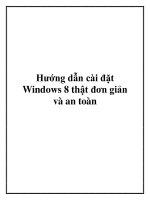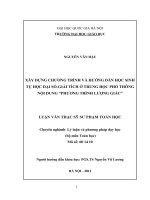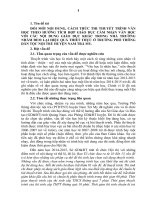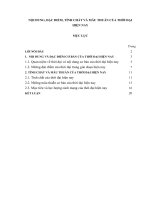Tải Cách chuyển PowerPoint sang Word - Hướng dẫn chuyển file PowerPoint sang Word đơn giản nhất
Bạn đang xem bản rút gọn của tài liệu. Xem và tải ngay bản đầy đủ của tài liệu tại đây (199.32 KB, 3 trang )
<span class='text_page_counter'>(1)</span><div class='page_container' data-page=1>
<b>Cách chuyển PowerPoint sang Word</b>
<b>Các bạn muốn chuyển các nội dung trong PowerPoint sang tài liệu Word, thay vì</b>
<b>ngồi sao chép từng slide từ PowerPoint sang Word các bạn có thể thanh chóng</b>
<b>chuyển đổi tất cả nội dung trong các slide trong PowerPoint sang tài liệu Word chỉ</b>
<b>với các thao tác rất đơn giản. Trong bài viết này upload.123doc.net sẽ hướng dẫn</b>
<b>các bạn cách chuyển PowerPoint sang Word đơn giản nhất để các bạn cùng tham</b>
<b>khảo.</b>
Bạn có một file PowerPoint và muốn chuyển nó sang dạng Word cho tiện in ấn hay vì
nhu cầu cơng việc. Nhưng copy từng slide PowerPoint sang Word thì mất thời gian quá.
Vậy làm thế nào để chuyển PowerPoint sang Word một cách nhanh chóng? Hãy cùng
theo dõi bài viết dưới đây để học cách chuyển nội dung file PowerPoint sang Word nhé.
<b>Hướng dẫn chuyển file PowerPoint sang Word</b>
<b>Bước 1: Các bạn cần mở file PowerPoint cần chuyển nội dung sang Word. Sau đó click</b>
vào Tệp.
<b>Bước 2: Sau đó bạn</b>
<b>chọn Xuất (Export).</b>
Bước 3: Để xuất file
PowerPoint sang Word
<b>bạn chọn Tạo bản phát</b>
</div>
<span class='text_page_counter'>(2)</span><div class='page_container' data-page=2>
<b>-> Tạo bản phân phát ở phía bên tay phải.</b>
Bước 4: Lúc này sẽ xuất hiện một cửa sổ Gửi cho Microsoft Word kềm theo các kiểu bố
trí trang sau khi xuất sang file Word. Lúc này bạn chỉ cần chọn kiểu xuất file phù hợp với
yêu cầu của mình rồi nhấn OK. Vậy là xong.
- Ghi chú cạnh bảng biểu:
Ghi chú bên phải slide
- Dòng trống cạnh bản
chiếu: Dòng trống bên
phải của slide
- Ghi chú dưới bản chiếu:
Ghi chú bên dưới slide
- Dòng trống dưới bản
chiếu: Dòng trống bên
dưới slide
</div>
<span class='text_page_counter'>(3)</span><div class='page_container' data-page=3></div>
<!--links-->